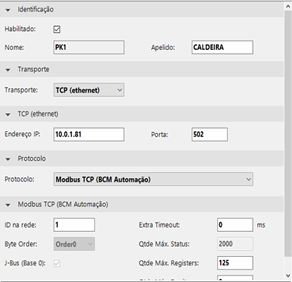PSi4 - Módulos Adicionais
Introdução - Plugin
Plugin pode ser uma ferramenta ou uma extensão que se encaixa a outro programa principal para adicionar mais funções e recursos. Normalmente são leves e não comprometem o funcionamento do software e são de fácil instalação e manuseio.
Email Sender
Introdução
Responsável pelo envio de email a partir de eventos pré-definidos pelo usuário
Supervisão
Em Supervisão é possível verificar o status da condição, bem como a mensagem e o status com o horário da ativação da condição e a data e horário enviado o email do evento.
Configuração - Geral
Em configuração, há duas abas geral e eventos. Em geral é possível fazer toda a configuração em relação ao email, ou seja, os dados do remetente, do servidor SMTP e a autenticação. Na barra lateral é possível configurar a lista de email dividida em grupos, após toda a configuração realizada é possível também enviar um email de teste para a validação da configuração.
OBS: O serviço GMAIL não é compatível com o módulo de envio de emails.
Configuração - Eventos
Já em eventos, é onde é efetuada a configuração da tag a ser enviada o email. É possível também escrever uma breve descrição que será a mensagem a ser enviada e por fim é possível escolher os grupos a qual será enviada, separada por grupos que foi configurada anteriormente.
Modbus Bridge
Introdução
Responsável por replicar a comunicação Modbus do dispositivo através do PSi4. Desta forma, outras aplicações podem interagir com o computador onde está instalado o PSi4, como se este fosse um dispositivo Modbus. Essa replicação só acontece se o dispositivo real estiver comunicando através do protocolo Modbus.
Supervisão
Em Supervisão é possível verificar o status dos dispositivos, bem como o horário da requisição.
Configuração
As configurações relacionadas ao Modbus Bridge são automáticas. Porém para o correto funcionamento do plugin o dispositivo precisa ser configurado normalmente com o respectivo endereço IP e a porta sendo 502, que é o padrão para o MODBUS, no computador onde está instalado o PSi4 e a aplicação na qual está sendo feito a interação da replicação deverá ser configurada conforme o endereço IP na máquina que está instalado o PSi4 e a porta 502.
SQL Server Import
Introdução
Recurso que possibilita realizar consultas em um banco de dados SQL e disponibilizar a informação em uma tag.
Supervisão
Em Supervisão é possível verificar o status das tags e sua consulta, bem como o horário e o valor de retorno da consulta.
Configuração
Em configuração, é possível a alteração do endereço do servidor e a forma de autenticação sendo pelo Windows ou pelo SQL Server. Na barra lateral, é possível adicionar manualmente a consulta e vincular a informação em uma TAG, assim como modificar e excluir a consulta. Também é possível a importação de todas as consultas de uma vez e a exportação dela. Após a configuração ao clicar em “Testar” é possível validar toda a configuração.
Dashboard
Introdução
Responsável por ser uma forma de visualização dos valores lidos a partir dos dispositivos conectados ao server. O uso do aplicativo acontece através do navegador e pode ser acessado por outros dispositivos que estejam conectados à mesma rede em que o Dashboard foi instalado.
Acesso
Para acessar o DASHBOARD, digita o endereço http://XXX.XXX.XXX.XXX:1000
Onde: XXX.XXX.XXX.XXX é o IP da máquina em que o DASHBOARD foi instalado. Exemplo: http://123.456.789.000:1000
Página Inicial
Página em que aparece todos os painéis criados e salvos até o momento.
- Novo painel: cria um novo painel;
- Visualizar modo rotativo: visualiza os painéis desejados, alternando cada painel a cada 30 segundos;
- Baixar: gera um arquivo .csv com todos os painéis criados;
- Escolher arquivo: faz o upload do arquivo com painéis criados;
- Data e hora: data e hora atual;
- N°: número do painel;
- Nome: nome do painel;
- Url: link para visualização e edição do painel;
- Excluir: opção para excluir o painel;
- Visualizar: opção para que o painel seja visto no modo rotativo de visualização.
Visualização/Edição do Painel
Nesta página, é possível visualizar e editar o painel.
11: Voltar: volta para a página inicial.
Ao clicar em qualquer ponto da tela com o botão direito do mouse, aparecem as seguintes opções:
12: Editar: habilita a edição do painel;
13: Salvar: salva as alterações realizadas;
14: Novo campo: adiciona um novo campo ao painel.
15: Nome: título do painel;
16: Cor de fundo: cor de fundo do painel
Ao clicar com o botão direito sobre o novo campo adicionado, são dadas as opções:
17: Editar: editar o campo;
18: Duplicar: duplica o campo;
19: Excluir: exclui o campo.
Editar Campo
20: Tipo do campo: seleciona o tipo do campo: tag (valor numérico), imagem ou gráfico;
21: Tamanho e posição: define as posições X e Y do campo no painel, e a altura e largura do campo, em pixels;
22: Borda: define a espessura, cor e arredondamento dos cantos da borda do campo;
23: Configuração tag: define qual a tag do PSi4 server será mostrada, se deve ser mostrada a unidade do valor da tag, e o título do campo;
24: Fonte e texto: define a fonte e os tamanho do valor e do título;
25: Cores: define as cores de fundo e do texto. Se abaixo de valor mínimo ou acima do valor máximo, as cores de fundo e de texto mudam.
26: Selecionar arquivo: seleciona o arquivo de imagem a ser exibido.
27: Gráfico: gráfico com os valores lidos do server no último minuto.
PSi4 Mobile
1 – License Key – É o identificador único presente no SI4 (Server)
2 – Username - Usuário cadastrado no SI4 (Server)
3 – Senha – Senha cadastrada no Si4 (Server)
4 – Lembrar Licença – Com este campo habilitado a licença fica armazenada e é salvada automaticamente, após o primeiro cadastro, basta selecionar “Selecione uma licença”
5 – Ao logar esta tela irá aparecer, para a criação de um novo grupo, basta clicar no botão “+”, podendo ele ser privado ou compartilhado.
6 – Dê um nome para o grupo
7 – Adicione uma nova Aba
8 – Nomeie a nova aba
9 – Clicar na nova aba criada
10 – Clicar no “+” para selecionar uma Tag
11 – Clicar em Selecionar uma Variável
12 – Selecionar uma Tag através da lista de Tag’s
13 – Efetuar os devidos parâmetros da Tag como: padrão de cores, unidade de engenharia e casas decimais, após a parametrização, clicar em salvar.
14 – Efetuado todos os passos anteriores, o Widget deverá estar operando normalmente, caso contrário, repetir os passos anteriores.
15 – Na guia Eventos, é possível verificar toda a questão do alarme
16 – Já na guia de configurações, é possível configurar toda a parte de notificação dos alarmes separada por prioridade e/ou status.